Zdravo prijatelji, današnje vaje bomo govorili o 2 dodatkov za Firefox 4. Eden omogoča prilagajanje najmanjše podrobnosti v brskalnik in nam omogoča, da naredite druge screen tiskanje spletnih straneh mesta smo obiskali. Prvi dodatek se imenuje večplastna in kot sem rekel zgoraj, to nam omogoča, da prilagodite brskalnik. Kaj točno stratiform?
- omogoča spreminjanje barve gumbov, zavihkov in gumba v meniju (oranžni gumb)
- omogoča spreminjanje oblike gumbov, jezičkov in gumba v meniju
- omogoča spreminjanje besedila v menijskem gumbu, tako da namesto Firefoxa lahko v oranžni gumb zapišemo svoje ime.
- lahko spremenimo videz vrstice stanja, vrstico z dodatki ali naslovno vrstico
Zanimiv dodatek, ki si zaslužijo pozornost predvsem za ljubitelje prilagoditev. Konec koncev, zakaj ne bi Firefox videti tako kot si želimo?
Zdaj pa poglejmo, kaj naredi Awesome Screenshot:
- imamo možnost narediti posnetek zaslona spletne strani, to lahko storimo le v enem delu ali na celotni strani
- po risanju zaslona lahko narišemo ravne ali ukrivljene črte, lahko jih uredimo, lahko dodamo uporabna besedila ali vodilne puščice, pravokotne ali krožne izbire, zelo uporabne funkcije, če želimo nekaj razložiti osebi, ki ni zelo spretna pri uporabi računalnika ali brskanju po spletnem mestu.
- če stran, na katero želite posneti posnetek zaslona, vsebuje občutljive podatke, za katere ne želite, da se prikažejo na posnetku zaslona, brez težav, lahko z zaslonskim zaslonom zameglite dele besedila, ki jih ne želite videti, zato boste besedilo ali del naredili razumljiv
- ko bo narejen posnetek zaslona, bomo dobili povezavo za skupno rabo slike z drugimi, jo objavili na forumu, facebooku, twitterju, gmailu ali celo v odjemalcu za hitra sporočila, ki se samodejno shrani in naloži na super strežnikih. Za zaključek sta oba dodatka uporabna in ju potrebujemo, pravim.
Ne pozabite, če imate predloge, pritožbe ali dopolnila, ne oklevajte, da napišete v okence za opombe, de-tudi če izpolnjeni komentarji polje uporabnik ima problem in ga lahko pomaga, ne oklevajte, da to storite, edini način, da lahko naredimo to mesto bolje, glej polje komentarje!
Na okence za opombe poskuša nekako priti na tem področju, tako da jih obiskovalci lahko ponudimo tutorial + pripombe relevantne pripombe lahko dodatno podporo za napake uporabnikov, ali želja po učenju.
Preden zastavite vprašanje pokukaj v komentarjih najstarejših, največkrat je že odgovorila na vaše vprašanje.
Uporabite več kategorij na vrhu strani in iskalnik z desnem kotu hitro dobili to, kar vas zanima, imamo več kot 500 vajah, ki pokrivajo skoraj vsak žanr programske opreme, smo spoznali, da boste morali iskati za njih in si jih oglejte.
Navodila za uporabo videotutorial.ro
Search Engine.
Če na primer imate težave z Yahoo Messenger, lahko vnesete v naše pogoje iskalnikov, kot so Yahoo, nered, Messenger, id nered, multimess problem sel, napake messenger, itd, boste videli, da boste imeli možnost izbire.
Kategorije.
Če uporabljate kategorije spustni so našli vrstico pod notranje kategorijah: urad, Graphic-oblikovanje, strojna oprema, internet, multimedija, varnost, sistem, skladiščenje, Backup, v okviru teh kategorij so organizirani podskupin in sub-sub -categorii, da je bolj natančno filtriranje. Najti nekaj v zvezi z Yahoo Messenger uporablja kategorije, ki jih lahko povzroči kategorijo:InternetTam bodo odprli druge podkategorije, kjer si izberejo Voice-ChatOd tam lahko greš na podkategorije YahooNazadnje je s temi filtri bodo prišli na stran, kjer so edini elementi v zvezi z Yahoo Messenger in Yahoo Mail.
Arhiv.
na Arhiv Tu lahko najdete vse naše vadnice organizirane lepe dni saptameni, mesecev in let.
Vse, kar je logično, samo logika.
Uživajte!
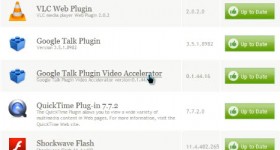







dober tutorial. hvala
Adi, ste rekli, da lahko shranite sliko in lokalni računalnik. To je ok vaje.
Če bi rekel, ne bi pustili komentarja. 🙂 Mislim, da večina ljudi ve, da lahko z desno miškino tipko kliknete skoraj katero koli sliko v spletu in v kontekstnem meniju izberete Shrani sliko kot ... funkcija, s katero bo slika shranjena lokalno v računalniku.
Zanimivo je, da dodatki, ki so nameščene v ubuntu ubuntu software centra ima enak zaslon in enako namestitev. Izgleda !!!
Adi, si rekel, in jih lahko shranite sliko lokalno na vašem računalniku? To je ok vaje.
upoštevajte 9
Adrian Super vaje, vendar uporabljam opero in rad bi, če pote -adon za delo, da storijo enako kot stratiform.
Hvala vnaprej.
Stratiform ne deluje na Windows, kot za tiste, ki imajo Linux platformo ne poskusite ničesar.
Zanimivo vaje! Keep up dobro delo!
Zanimivo, zelo dober tutorial! Nadaljevanje uspeh!
Ob kliku na desni gumb bar in prilagodite Adoniju Awesome Screenshot take pravice ni, ne more premakniti, od koder je nameščena.
Jaz sem namestitvijo po meri večplastna in Firefox4. Slaba novica je, da lahko spremenite barvo gumb AppMenuButton. Besedilo sem lahko spremenila, vendar je barva še gumb oranžna. Najbolj želeli spremeniti to barvo, se zavedam, da ne spremeni, sem odstranil z Revo firefox4 in sem zopet, vse zaman: priredi vse, razen barve ta gumb.
Uporabljam XP s SP3 uspelo tako daleč, da spremeni katero koli barvo na ta gumb na WinXP?
Ok, mi je uspelo spremeniti barvo AppMenuButton. Spet sem zopet firefox, ko sem prenesli namestitveni iz interneta. Morda je bilo v redu namestitev kit, ki smo jo že spustili na računalniku.
Zelo dober tutorial, Adrian Bravo!
Bravo za. tutorial.
Ampak to je addon za Firefox 4. kot da je za firefox3.6 ColorfulTabs, ki daje za vsako barvo. vsak tab.
Super vaje.
Oprostite off vendar mi je prijazno povedal, kaj programska oprema za snemanje namizja aktivnosti + zvok.
sal adrian Želel bi vedeti, ali je za različico 4 nekaj takega kot <>
4 za te različice ni več dogaja, da se spomnimo addons!
ne morem ga namestiti. pojavi mesec. "Ker firefox ne more spremeniti zahtevane datoteke". prosim pomagaj mi.
Imam tudi vprašanje, ali ta dodatek kaj vpliva? Mislim na hitrost brskalnika ...?
Sem imel sam predlog za vaje bolje, če je preveč zapleteno, ne mislim okoli zaslona s slikami, tj album, bi rad naredil nekaj podobnega zaslona dobro razumeti, če to ni preveč zapleteno. Za nekaj časa gledal vse vaje in zelo rad. Narediti zelo dober TB.
nufaceti kocke učbenik freerecorder 4
Adrian sal fruos tutorial želim narediti tutorial o Adonai FIREFOX Showcase, da obstaja nekaj takega, kot je delo, ki ga čaka nekaj zaznamkov in če imate čas, vas prosimo, da tutorial o ima izložba več možnosti! ms CEAO!
Adriane dobro delo hvala sem se naučil nečesa Tineo're vse tako glasen bravo
tako lepa, ampak mislim, da je drugi najboljši najbolj uporaben, zahvaljujoč